
Читайте также:
|
В области таблиц запроса всегда можно добавить необходимые объекты с использованием команды Отобразить таблицу в меню Запрос, либо кнопкой на панели инструментов Конструктор запросов (при создании запроса в режиме конструктора диалоговое окно Добавления таблицы выводится по умолчанию).
В зависимости от того, запросы какого типа необходимо реализовать в бланк запроса могут быть добавлены либо исключены те или иные поля.
Переход к необходимому виду запроса осуществляется с помощью соответствующих команд категории линейки меню Запроса либо с помощью кнопки на панели инструментов Конструктор запросов.
Кроме того, кнопка Групповые операции в меню соответствует кнопка позволяет добавить в бланк запроса - групповая операция.
Кнопка расширяет возможности создания запросов: в окне построителя выражений можно конструировать вычисляемые поля и задавать сложные условия отбора записей…
Итак, заполнение табличной формы конструктора запросов MS Access включает следующие этапы.
• Выбор режима конструктора при создании запроса.
• Определение свойств, относящихся к запросу в целом.
• Определение типа запроса и включения таблиц, из которых производится выборка, в бланк запроса.
• Определение и добавления полей таблиц, которые участвуют в запросе в бланка запроса.
• Задать при необходимости порядок сортировки (в поле Сортировка бланка запроса).
• Указать при необходимости групповую операцию для какого-либо поля в случае проведения вычисления на множестве записей (поле Групповая операция в бланке).
• Определить условия отбора записей. Критерии отбора записей вводятся в строке «Условия отбора» бланка конструктора запросов под конкретным полем запроса. Выбор записей в общем случае может быть основан на точном или частичном совпадении, сравнении и использовании блока условий. При задании критерия отбора следует использовать различные операторы, функции и выражения.
• Определить параметры выборки запроса (нужно ли при выполнении запроса вводить некоторую уточняющую информацию).
• В зависимости от вида выбранного запроса возможно также заполнение соответствующих полей для конкретного вида запросов.
• Проверка запроса на выполнение и сохранение инструкции запроса.
Первым запросом у нас будет: Определить какие книги находятся на руках у читателей, и когда они их получили.
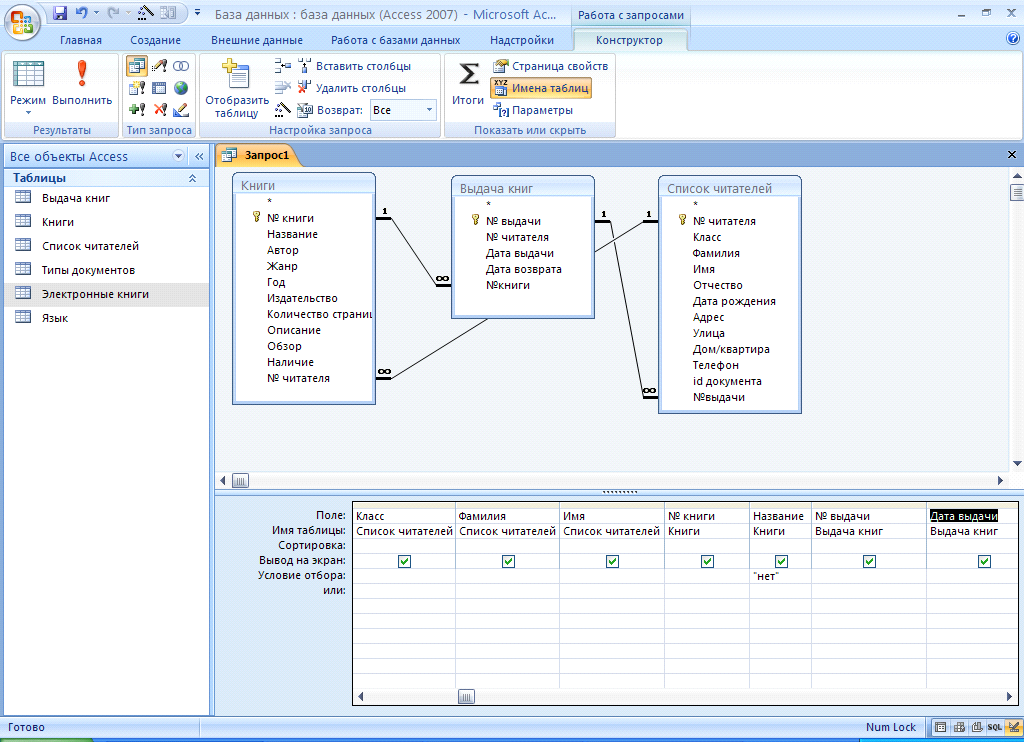
Рис 2.6 Отображение данных выбранных для запроса

Рис 2.7 Задание имени Запросу

Рис 2.8 Готовый запрос
Для перевода учеников в следующий класс будем осуществлять с помощью Запроса на обновление. Изменения должны быть внесены в таблицу Список читателей.
• Сначала заполним бланк запроса на выборку. Условие отбора должно быть следующим: «Список читателей.Группа=4 и Список читателей. Фамилия (допустим переведем всех в 5 класс кроме Ромашова) «Ромашов» Два простых условия объединены в одно составное оператором И (AND). В Access они должны быть записаны в соседних столбцах одной строки «Условие отбора»

Рис 2.9 Запрос на выборку
2. После выполнения запроса на выборку получим результат.

Рис 3. Готовый запрос на выборку
Этот результат промежуточный, обновления в таблицу еще не внесены.
• Изменим тип запроса.
• Вернемся в конструктор запросов. Вменю Запрос, выберем пункт «Обновление». Замечаем, что бланк запроса немного изменился: появилась новая строка «Обновление».
• В этой строке в столбце «Группа» введем значение «5» для того, чтобы старое значение «4» изменилось в отобранных записях на новое «5».
• Для выполнения запроса на обновление нажмем кнопку запуск:
• Так как обновление может быть выполнено только один раз, Access выдает предупреждающее сообщение:
• После выполнения запроса на обновление перейдем в окно БД на вкладку «Таблицы» и откроем таблицу «Список читателей».
Дата добавления: 2015-10-23; просмотров: 88 | Нарушение авторских прав
| <== предыдущая страница | | | следующая страница ==> |
| СОЗДАНИЕ СХЕМЫ ДАННЫХ | | | Поле группа обновлено. |